
Mark Lucas
0
4153
809
¿Tu Chromebook no es lo suficientemente fuerte? Es un problema común en muchas de estas computadoras portátiles, incluidas algunas de las mejores Chromebooks que existen hoy en día, como la Asus Flip C302.
Así es como puede solucionar el problema aumentando el volumen de un Chromebook más allá de su configuración máxima.
¿Cómo es posible aumentar el volumen del Chromebook??
Te preguntas cómo el volumen puede ir más allá del máximo, ¿verdad? Bueno, se trata de software.
Los oradores pueden ser mucho más fuertes de lo que escuchas. Pero el hecho de que puedan aumentar su volumen no significa que mantendrán una buena calidad de audio. Cuando una empresa fabrica una computadora portátil, prueba qué tan alto pueden llegar a ser los altavoces sin dejar de ser perfectos, y ese volumen se establece como el máximo.
En esta guía, le mostraremos herramientas de software que le indican a la computadora que vaya más allá de ese volumen. Esto significa que probablemente notará una caída en la calidad del audio, generalmente en forma de distorsión y chisporroteo.
Precaución: Algunos altavoces pueden dañarse al subirlos más allá del volumen máximo. Es mejor usar estas herramientas con moderación.
Nota: Desafortunadamente, incluso si su Chromebook puede usar aplicaciones de Android, las mejores aplicaciones de ecualizador de Android Las 4 mejores aplicaciones de ecualizador de Android para aumentar el audio Las 4 mejores aplicaciones de ecualizador de Android para aumentar el audio Si está escuchando canciones o podcasts en su dispositivo Android, necesita Una de estas increíbles aplicaciones de ecualizador. no tendrá ningún efecto en un Chromebook.
Cómo aumentar el volumen en el navegador Chrome
En un Chromebook, la mayor parte de su tiempo lo pasa en el navegador Chrome. Si el volumen de un clip de YouTube o su podcast favorito es demasiado bajo, hay una extensión fácil para aumentar eso, llamada Ears.
Ears es un ecualizador que funciona con cualquier página web abierta en Google Chrome. Mientras la página esté reproduciendo audio, Ears puede aumentar el volumen. Si bien hay otras extensiones que hacen esto, descubrí que Ears es el mejor porque tiene una barra de volumen simple a la izquierda. Estará en el nivel máximo preestablecido de su computadora cuando comience. Haz clic y arrástralo hacia arriba para aumentar el volumen..
Cuanto más alto arrastre el amplificador de volumen, más distorsión escuchará. Aconsejaría detener el momento en que las voces de las personas comienzan a resquebrajarse o el sonido del bajo suena estridente en lugar de profundo. Esas son buenas señales de empujar a los altavoces más allá de lo que es saludable para ellos..
Por supuesto, Ears también es una aplicación de ecualizador, por lo que también puede aumentar las frecuencias individuales. Si su problema principal es escuchar las voces de las personas, intente aumentar solo las frecuencias apropiadas. Por lo general, estaría en las marcas 80, 160 o 320 en el panel de EQ.
Descargar: Orejas: Bass Boost, EQ Any Audio para Chrome (Gratis)
Cómo aumentar el volumen en Chromebook para videos
En caso de que haya descargado una película para verla sin conexión, sus opciones de aumento de volumen se limitan a las aplicaciones que usa.
Olvídate del reproductor de video Chrome predeterminado. Tendrá que descargar aplicaciones de Android para Chrome 12 Aplicaciones de Android que necesita instalar en Chromebook 12 Aplicaciones de Android que necesita instalar en Chromebook Con la tienda Google Play a punto de llegar, el poder de una increíble cantidad de aplicaciones se trata para llegar a Chrome OS. Entonces, ¿qué instalaremos primero? Veamos. . He tenido el éxito más constante con dos aplicaciones hasta ahora: VLC y MX Player.
VLC: bueno para impulsar e igualar, pero complicado

VLC es uno de nuestros viejos favoritos, y puede reproducir cualquier archivo que le arrojes. Es una de las mejores aplicaciones de escritorio disponibles para Android (y Chrome). Sin embargo, la opción de aumento de audio está un poco oculta.
Aquí le mostramos cómo aumentar el volumen de cualquier archivo con VLC para Android:
- Una vez que se reproduce el video, haga clic en la pantalla para que aparezca la barra de reproducción.
- En la barra de reproducción, haga clic en Opciones (el icono de tres puntos).
- Eso abre una pequeña ventana negra superpuesta en el video. Hacer clic Igualada, que parece tres líneas con algunos botones en ellas.
- Ahora finalmente estás en el ecualizador de VLC y puedes aumentar el volumen. La barra horizontal en la parte superior es el medidor de volumen, llévelo a la derecha para aumentarlo.
- Al igual que con EQ, también puede usar el ecualizador en lugar del aumento de volumen general. Para la mayoría de las películas, intente cambiar a “Vivir” preestablecido, por lo general debería darle un aumento perceptible sin comprometer sus altavoces.
Descargar: VLC para Android (Gratis)
MX Player: Bueno para impulsar fácilmente [Ya no está disponible]
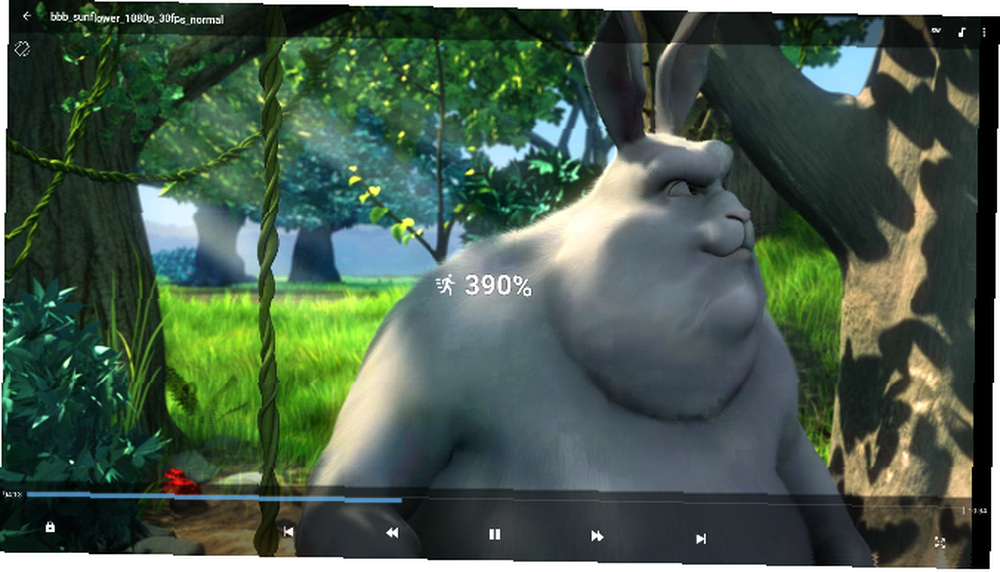
MX Player puede ser el mejor reproductor de video todo en uno para Android ¿Es MX Player el mejor reproductor de películas Do-It-All para Android? ¿Es MX Player el mejor reproductor de películas para Android? Si está buscando un reproductor de video sólido para Android, MX Player podría ser su mejor opción. . Su simplicidad para aumentar el volumen más allá del máximo es lo que la mayoría de la gente buscaría.
Inicie cualquier archivo de video en MX Player, y cuando quiera aumentar el volumen, deslice hacia arriba y hacia abajo en la pantalla táctil, o use dos dedos para deslizar hacia arriba y hacia abajo en el panel táctil. MX Player puede aumentar el volumen al doble de lo que es su máximo actual, por lo que es la forma más fácil de hacer el trabajo.
Nota: El aumento de volumen en MX Player está habilitado de forma predeterminada. Pero en caso de que no funcione, vaya a Menú> Herramientas> Configuraciones> Audio y asegúrate Aumento de volumen está marcado.
Cómo aumentar el volumen en Chromebook para música
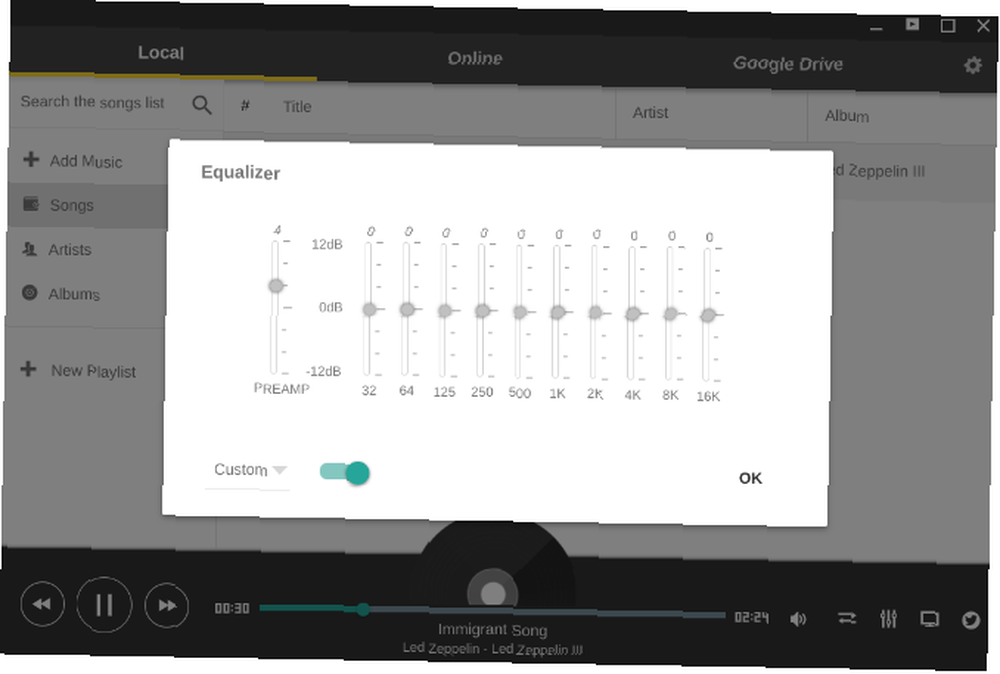
En la mayoría de los casos, utilizará un servicio de transmisión de música en línea para escuchar canciones en un Chromebook. Y en ese caso, siempre puede aumentar el volumen a través de la extensión Ears mencionada anteriormente.
Pero si prefiere la música sin conexión o no tiene otra opción (como cuando está en un avión y necesita enchufar sus auriculares), hay aplicaciones que pueden ayudarlo.
Para usuarios de escritorio sin conexión de Chromebook, recomendamos descargar Enjoy Music Player para todas sus necesidades de música. Y Enjoy viene con su propio ecualizador con un aumento de volumen incorporado.
- Haga clic en el botón ecualizador.
- Enciéndelo haciendo clic en la palanca (debería volverse azul).
- Haga clic y arrastre el botón de preamplificador más alto para aumentar el volumen.
Descargar: Disfruta del reproductor de música para Chrome (gratis)
Obtén un altavoz Bluetooth para tu Chromebook
Todos estos métodos aumentarán artificialmente el volumen de su Chromebook más allá del máximo, pero como dije al principio, los usa raramente. El uso excesivo de ese impulso artificial puede dañar sus altavoces.
Si el volumen de su Chromebook es realmente bajo y lo usa a menudo para medios, es mejor que tome un par de altavoces Bluetooth buenos y asequibles.
Y para obtener ayuda adicional con su Chromebook, consulte y marque esta excelente hoja de trucos de acceso directo del teclado de Chromebook. La hoja de trucos del sistema operativo de Chrome: cada acceso directo de teclado de Chromebook. a través de tareas cotidianas. .











